Skelbimas
„Google“ užduotys yra naujausias žiniatinklio giganto pasiūlymas, siūlantis jums galimybę sudaryti reikalingų darbų sąrašą. Išnagrinėsime kelis būdus, kaip pasiekti jūsų užduočių sąrašą, pradedant nuo darbalaukio ir baigiant pačia „Gmail“ programėle.
„Google“ užduotys jūsų darbalaukyje
Galima visoms platformoms, galinčioms paleisti „Adobe Air“.
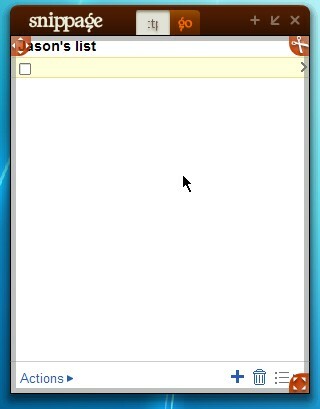
Pirmasis metodas, kurį nagrinėsime, yra užduočių sąrašo pateikimas ant jūsų darbalaukio (kuris gali ir būti, bet ne visiems patinka). Tam naudosime „Snippage“.
- Kai tik „Snippage“ prasidės padaryti naują fragmentą arba išplėsti iki naršyklės rodinio su esamu.
- Prisijunkite prie savo „Google“ paskyra iš „Internet Explorer“ - įsitikinkite Prisimink mane šiame kompiuteryje yra patikrinta.
- Naršyklės „Snippage“ rodinyje eikite į šį URL:
https://mail.google.com/tasks/ig - Nukirpkite dydį iki norimo dydžio.
„Google Tasks“ įtaisas „Gmail“
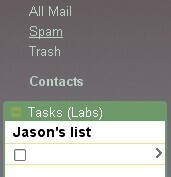
„Google“ siūlo nuorodą į užduotis iš „Gmail“, bet kodėl gi neišsaugojus paspaudimo ir įdėjus įtaisą tiesiai į „Gmail“ (pvz., „IGoogle“)?
- Įsitikinkite, kad Pridėkite bet kurią įtaisą pagal URL Įjungta laboratorijos funkcija. Eikite į Programėlės skirtuką ir pridėkite šią įtaisą:https://www.google.com/ig/modules/tasks.xml
- „IGoogle“ įtaisas dabar turėtų būti patogiai išdėstytas „Gmail“ šoninėje juostoje - nebereikia spustelėti, kad atidarytumėte reikiamą užduočių sąrašą.
„Google“ užduotys „Firefox“ šoninėje juostoje
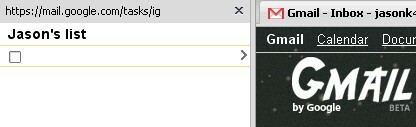
Norite sekti savo užduotis naršydami? „Firefox“ vartotojai gali mėgautis funkcija įkelti žymes į šoninę juostą - ją galima naudoti „Google“ užduotims.
- Pažymėkite šią nuorodą: https://mail.google.com/tasks/ig
- Eikite į žymių meniu, dešiniuoju pelės mygtuku spustelėkite naują žymę ir paspauskite Ypatybės.
- Įsitikinkite Įdėkite šią žymę į šoninę juostą yra patikrintas, tada paspaustas Gerai.
Nuoroda į „Google“ užduotis naudojant „Chrome“
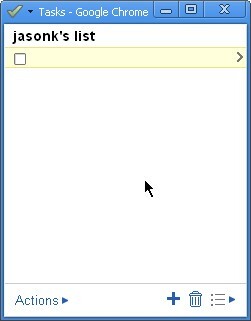
Vartotojams, mėgstantiems neleisti „darbotvarkėje“ naudoti savo darbalaukio valdiklius, vis tiek galite gauti „Google“ užduotis kaip darbalaukio nuorodą (ar kas nors gali peržiūrėti užduotis be dėmesio?). Neturite „Chrome“? Atsisiųskite ją čia.
- Eikite į šį „Chrome“ URL: https://mail.google.com/tasks/ig (jei būsite paraginti prisijungti, padarykite tai ir įsitikinkite Prisimink mane yra tikrinamas).
- Paspauskite Puslapis meniu (tas, kuriame yra puslapio paveikslėlis) ir paspauskite Sukurti programų sparčiuosius klavišus. Pasirinkite norimas parinktis ir paspauskite Gerai.
„Google“ užduotys jūsų pagrindiniame puslapyje
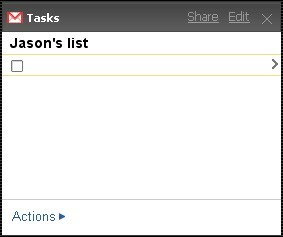
„Google“ siūlo „iGoogle“ programėlę, skirtą užduotims, o „Netvibes“ ir „Pageflakes“ siūlo metodą, kaip tinklalapį pridėti kaip valdiklį / dribsnį.
- Į pagrindinį puslapį pridėkite taikomą „tinklalapio“ įtaisą.
- „Netvibes“ ieškokite Svarbiausi raštai ir pasirinkite Tinklo puslapis.
- Norėdami rasti „Pageflakes“, naršykite iki Įrankiai II ir pasirinkite Tinklo puslapis.
- Nukreipkite į tai https://mail.google.com/tasks/ig
Mes ką tik išskyrėme penkis būdus, kaip įvairiais būdais pasiekti „Google“ užduotis. Jei žinote apie savo metodą, papasakokite mums apie tai komentaruose.
Aš esu vidurinės mokyklos moksleivė iš Pietų Kalifornijos - mėgau vaizdo žaidimus ir eikvojau laiką. Dirbdamas ne mokyklinį darbą, žudau laiką prie kompiuterio.